1、打开ps,导入素材,打开后去色。

2、拉个矩形。
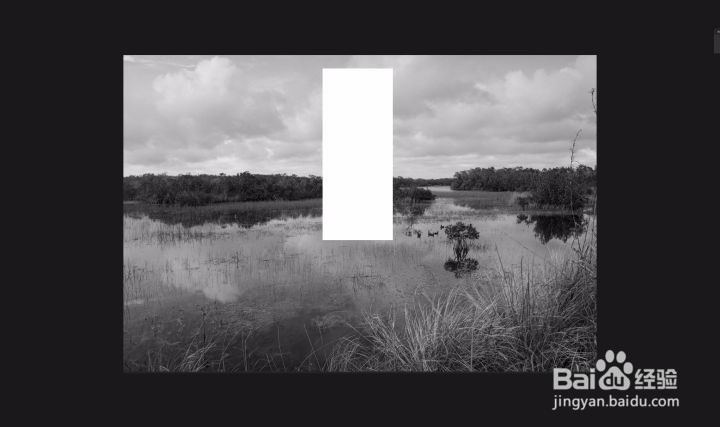
3、给矩形填充渐变,下暗上亮。
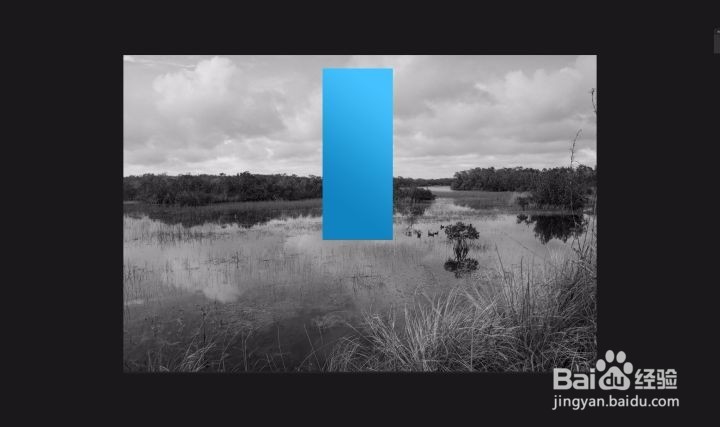
4、将矩形垂直翻转,图层模式设置为正片叠底。
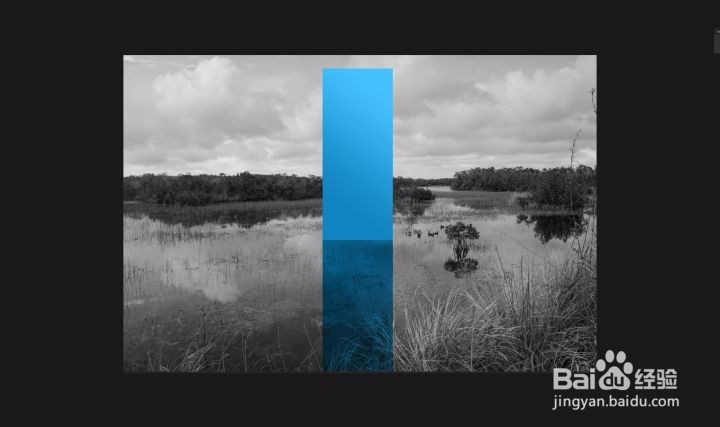
5、新建蒙版用黑白渐变修改蒙版渐变并调整整体透明度。
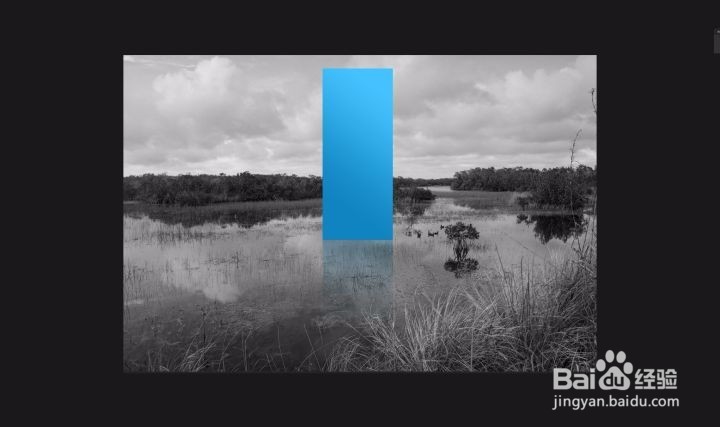
6、之前做的是倒影,接下来就做阴影,把刚才的倒影复制一次再透砷啼硎实视拉成梯形,设置高斯模糊调整透明度就好,因为是艺术化处理,所以这里的阴影也是蓝色的。再用画笔工具在矩形周围的水面上涂抹一圈,以及周边事物也稍微处理一下,制造环境光吸收的效果。
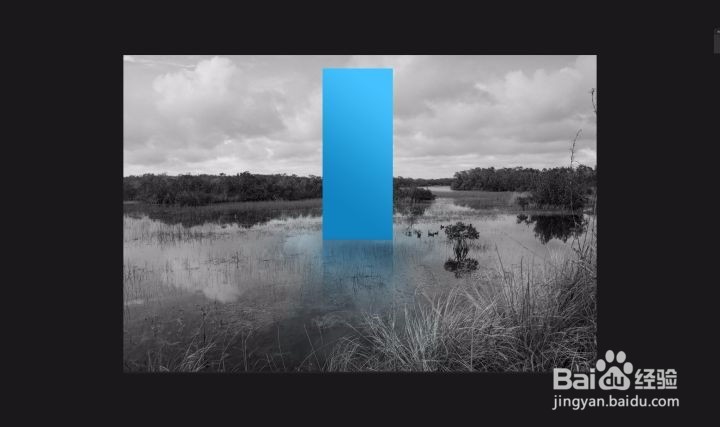
7、基本结束了,导入人物

8、最后保存导出


时间:2024-10-27 16:01:49
1、打开ps,导入素材,打开后去色。

2、拉个矩形。
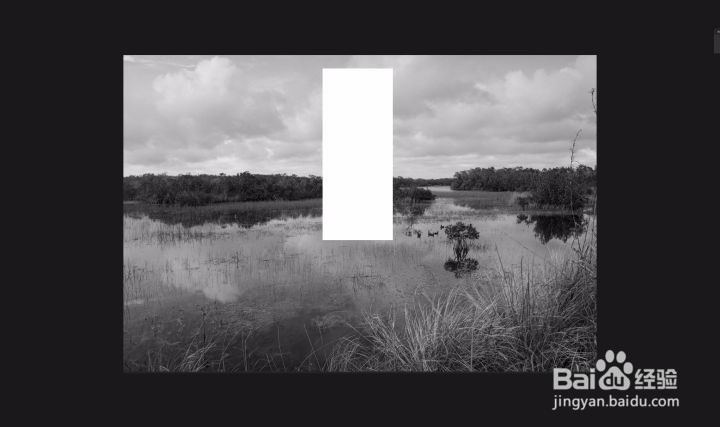
3、给矩形填充渐变,下暗上亮。
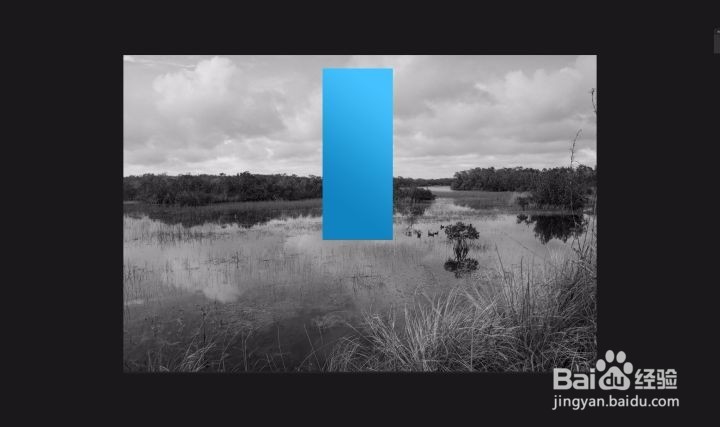
4、将矩形垂直翻转,图层模式设置为正片叠底。
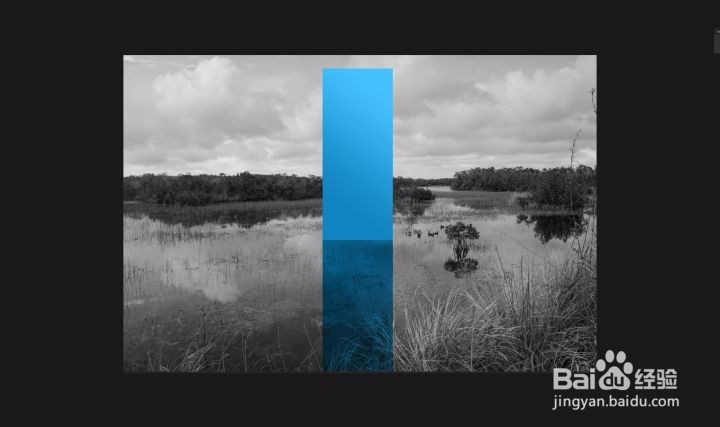
5、新建蒙版用黑白渐变修改蒙版渐变并调整整体透明度。
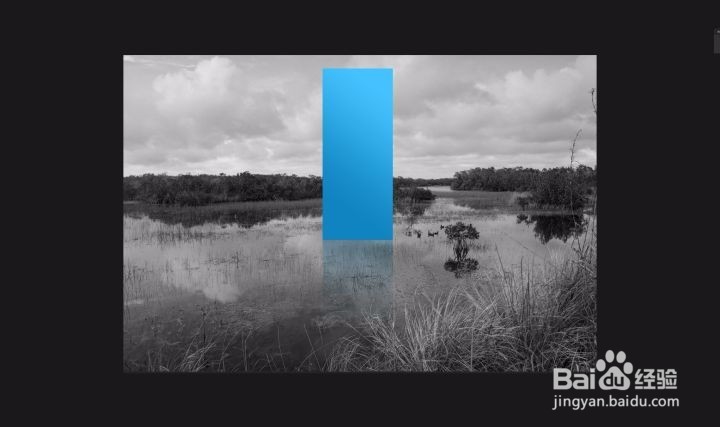
6、之前做的是倒影,接下来就做阴影,把刚才的倒影复制一次再透砷啼硎实视拉成梯形,设置高斯模糊调整透明度就好,因为是艺术化处理,所以这里的阴影也是蓝色的。再用画笔工具在矩形周围的水面上涂抹一圈,以及周边事物也稍微处理一下,制造环境光吸收的效果。
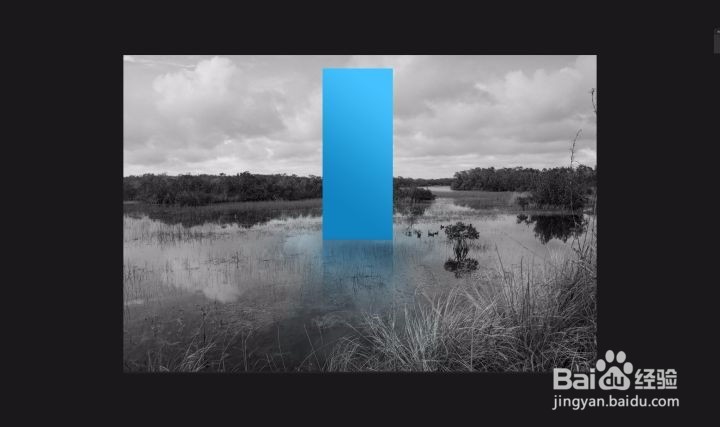
7、基本结束了,导入人物

8、最后保存导出


